目录
一、账号安全控制
1.1基本安全措施
1.1.1系统账号的清理
1.1.2密码安全控制
1.1.3命令历史、自动注销
1.2用户切换与提权(加入wheel组)
1.2.1su命令—切换用户
1.2.2sudo命令—提升执行权限
1.3PAM安全认证
二、系统引导和登录控制
2.1开关机安全控制
2.1.1调整BIOS引导设置原则
2.1.2GRUB菜单设置
2.1.3GRUB限制的实现
2.2终端及登录控制
2.2.1限制root用户只在安全终端登录
2.2.2禁止普通用户登录
三、弱口令检测、端口扫描
3.1弱口令检测—Joth the Ripper
3.1.1Joth the Ripper实例
3.2网络扫描—NMAP
一、账号安全控制
1.1基本安全措施
1.1.1系统账号的清理
1.1.1.1将非登录用户的Shell设为/sbin/nologin
-
在我们使用Linux系统时,除了用户创建的账号之外,还会产生系统或程序安装过程中产生的许多其他账号,除了超级用户root外,其他账号都是用来维护系统运作的,一般不允许登录,常见的非登录用户有bin、adm、mail、lp、nobody、ftp等。
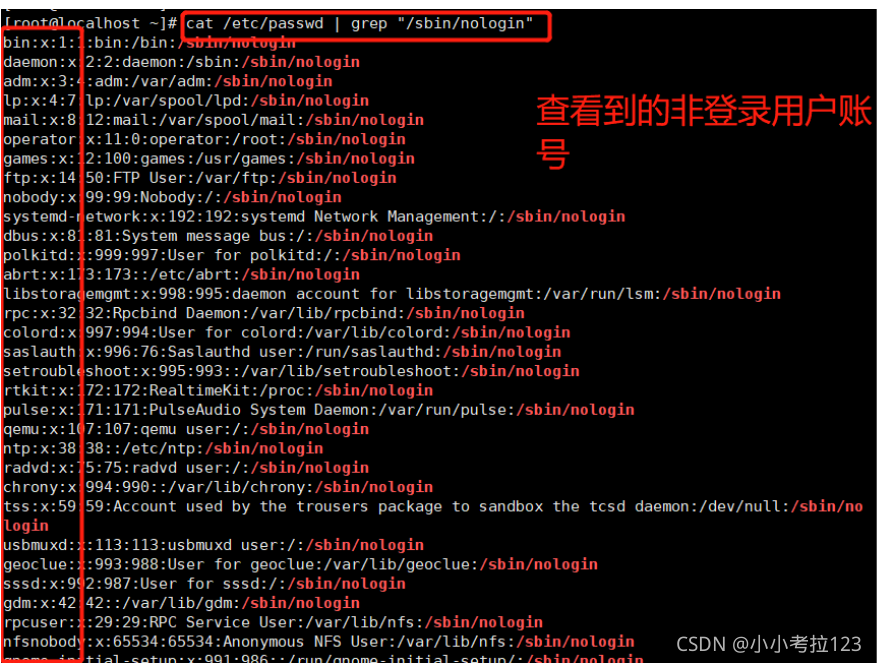
-
usermod -s /sbin/nologin 用户名

1.1.1.2锁定长期不使用的账号
[root@localhost ~]# usermod -L test2 锁定用户账号方法一 [root@localhost ~]# passwd -l test3 锁定用户账号方法二 [root@localhost ~]# usermod -U test2 解锁用户账号方法一 [root@localhost ~]# passwd -u test3 解锁用户账号方法二
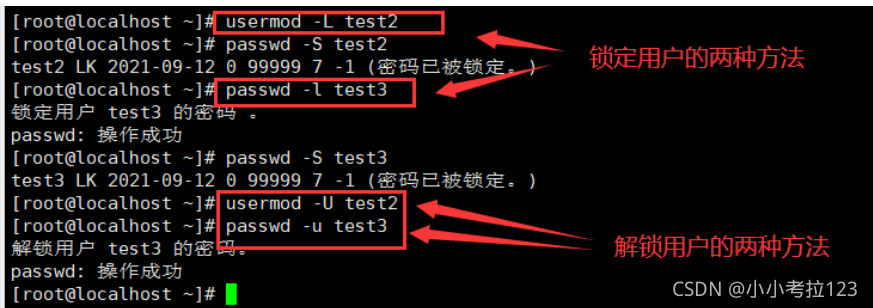
1.1.1.3删除无用账号
[root@localhost ~]# userdel test1 [root@localhost ~]# userdel -r test2

1.1.1.4锁定账号文件passwd、shadow
[root@localhost ~]# chattr +i /etc/passwd /etc/shadow 锁定文件,包括root也无法修改 [root@localhost ~]# chattr -i /etc/passwd /etc/shadow 解锁文件 [root@localhost ~]# lsattr /etc/passwd /etc/shadow查看文件状态属性
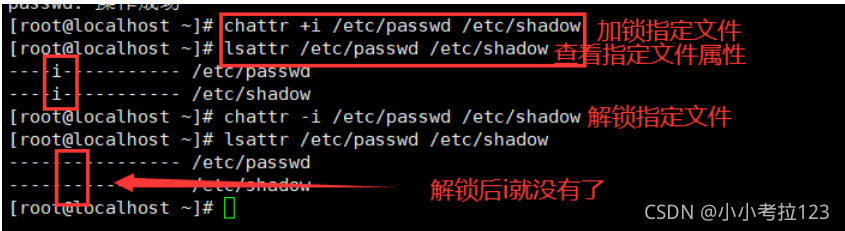
1.1.2密码安全控制
1.1.2.1设置密码有效期
1.[root@localhost ~]# chage -M 60 test3 这种方法适合修改已经存在的用户1 2.[root@localhost ~]# vim /etc/login.defs 这种适合以后添加新用户, PASS_MAX_DAYS 30
1.
2.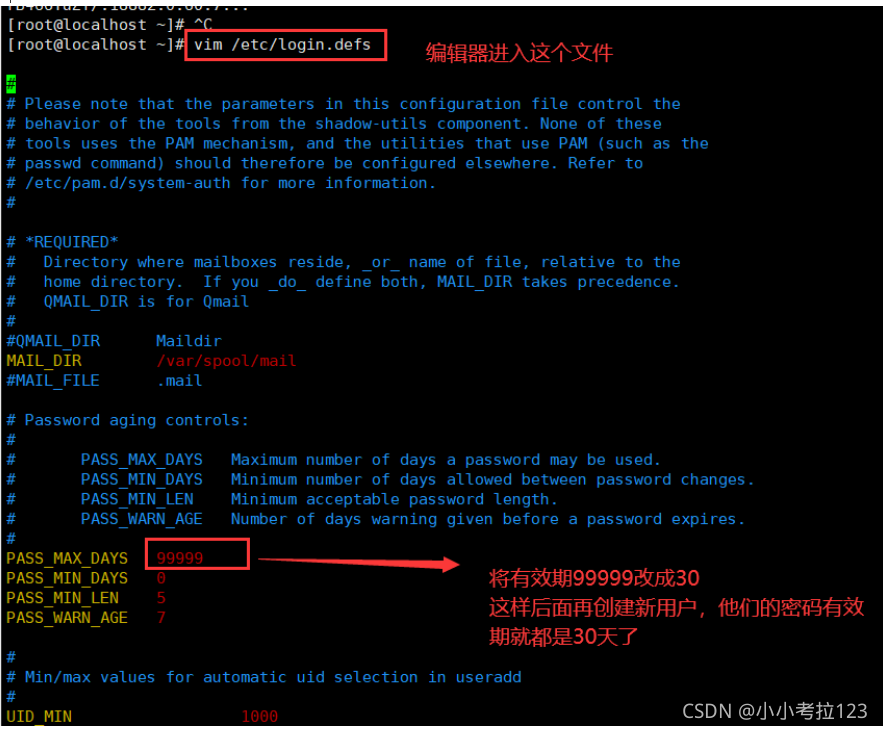


1.1.2.2要求用户下次登录时修改密码
[root@localhost ~]# chage -d 0 test6 强制要求用户下次登陆时修改密码

1.1.3命令历史、自动注销
1.1.3.1命令历史限制
-
减少记录命令的条数
-
注销时自动情况命令历史
减少记录命令的条数: 1.[root@localhost ~]# vim /etc/profile 进入配置文件修改限制命令条数。适合新用户 HISTSIZE=200 修改限制命令为200条,系统默认是1000条profile [root@localhost ~]# source /etc/ 刷新配置文件,使文件立即生效 2.[root@localhost ~]# export HISTSIZE=200 适用于当前用户 [root@localhost ~]# source /etc/profile [root@localhost ~]# source /etc/profile 刷新配置文件,使文件立即生效 3. 注销时自动清空命令: [root@localhost ~]# vim ~/.bashrc echo "" > ~/.bash_history
1.



2.

3.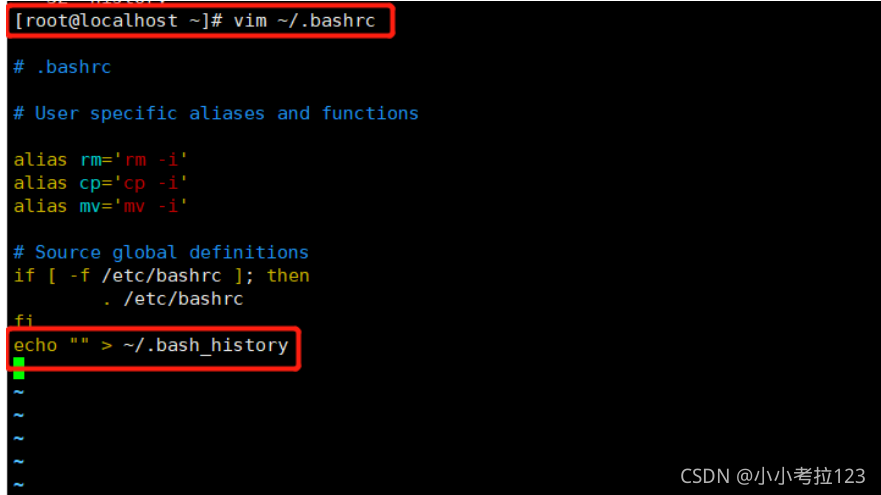
1.1.3.2终端自动注销
闲置600秒后自动注销: [root@localhost ~]#vim .bash_profile 进入配置文件 export TMOUT=60 全局声明超过60秒闲置后自动注销终端 [root@localhost ~]# source .bash_profile [root@localhost ~]# echo $TMOUT [root@localhost ~]# export TMOUT=600 如果不在配置文件输入这条命令,那么是对当前用户生效 [root@localhost ~]#vim .bash_profile # export TMOUT=60 注释掉这条命令,就不会自动注销了



1.2用户切换与提权(加入wheel组)
1.2.1su命令—切换用户
1.用途及用法 用途:Substitute User,切换用户 格式:su - 目标用户(横杠“ - ”代表切换到目标用户的家目录) root - - - >任意用户,不验证密码 普通用户- - - >其他用户,验证目标用户的密码 带 “ - ” 表示将使用目标用户的登录Shell环境 2.查看su操作记录 安全日志文件:/var/log/secure 3.whoami确定当前用户是谁 4. vim /etc/pam.d/su 把第六行注释去掉保存退出 默认情况下,使用root切换不需要密码 注释两行,所有账号都可以使用,但是root切换时需要密码 1.


2.

3.
4.
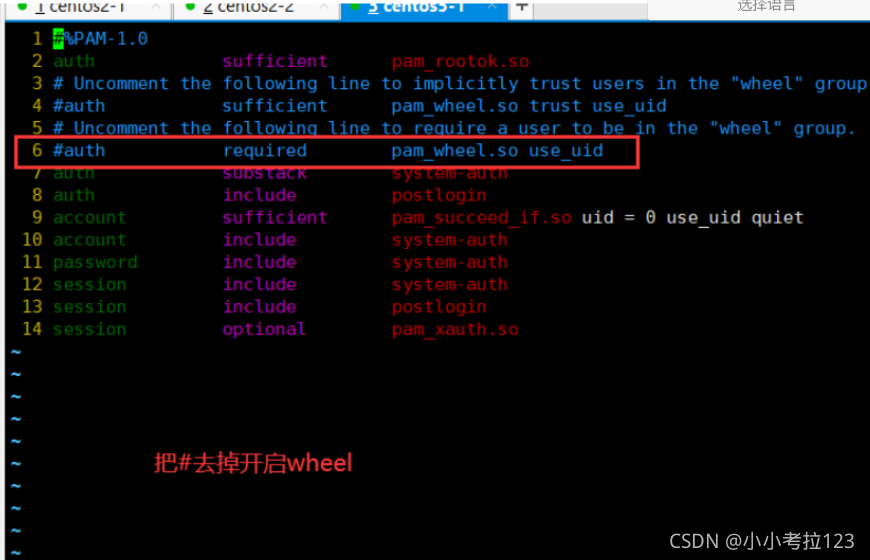
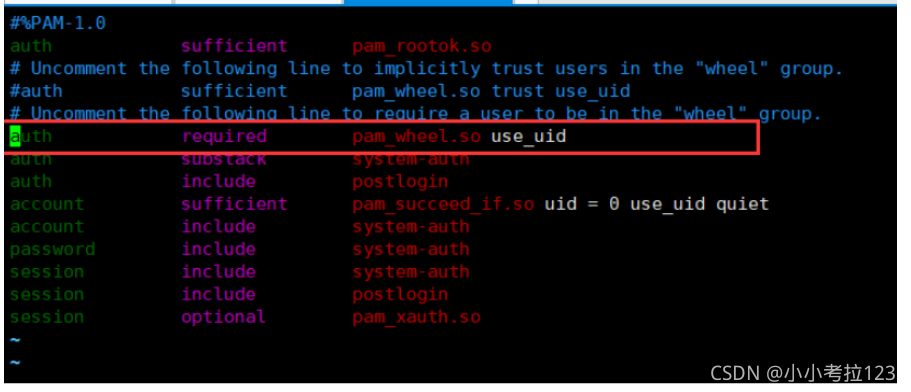


1.2.2sudo命令—提升执行权限
sudo命令的用途及用法: 用途:以其他用户身份(如root)执行授权命令 用法:sudo 授权命令 1. 配置sudo授权 visudo 或者 vim /etc/sudoers 记录格式: 用户 主机名列表=命令程序列表 可以使用通配符“ * ”号任意值和“ !”号进行取反操作。 权限生效后,输入密码后5分钟可以不用重新输入密码。 2. 配置/etc/sudoers文件,可以授权用户较多的时使用 Host_Alias MYHOST= localhost 主机名 User_Alias MYUSER = yxp,zhangsan,lisi 需要授权的用户 Cmnd_Alias MYCMD = /sbin/*,/usr/bin/passwd 授权 MYUSER MYHOST = NOPASSWD : MYCMD 授权格式 3.查看sudo操作记录 需启用Defaults logfile 配置默认日志文件: /var/log/sudo
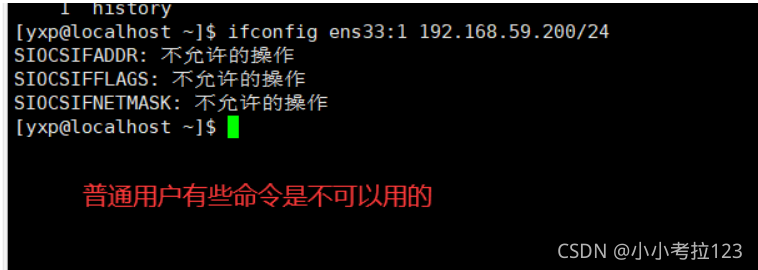



2.
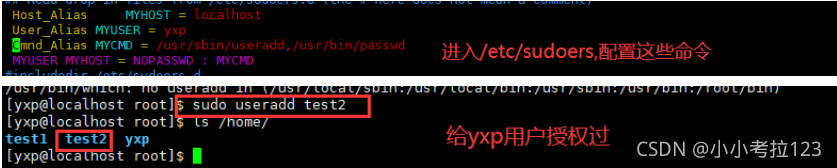
3.

1.3PAM安全认证
-
su命令的安全隐患
-
默认情况下,任何用户都允许使用su命令,有机会反复尝试其他用户(如root) 的登录密码,带来安全风险;
-
为了加强su命令的使用控制,可借助于PAM认证模块,只允许极个别用户使用su命令进行切换。
-
-
什么是PAM?
-
PAM(Pluggable Authentication Modules)可插拔式认证模块
-
是一种高效而且灵活便利的用户级别的认证方式;
-
也是当前Linux服务器普遍使用的认证方式。
-
PAM提供了对所有服务进行认证的中央机制,适用于login,远程登陆,su等应用
-
系统管理员通过PAM配置文件来制定不同的应用程序的不同认证策略
-
-
PAM认证原理
-
PAM认证一般遵循的顺序: Service (服务) --> PAM (配置文件) --> pam_*.so;,
-
PAM认证首先要确定哪一项应用服务,然后加载相应的PAM的配置文件(位于/etc/pam.d下),最后调用认 模块(位于/lib64/security/下)进行安全认证。
-
用户访问服务器的时候,服务器的某一个服务程序把用户的请求发送到PAM模块进行认证。不同的应用程序所对应的PAM模块也是不同的。
-
如果想查看某个程序是否支持PAM认证,可以用ls命令进行查看/etc/pam.d/。
ls /etc/pam.d/ | grep su
-
PAM的配置文件中的每一行都是一个独立的认证过程,它们按从上往下的顺序依次由PAM模块调用。

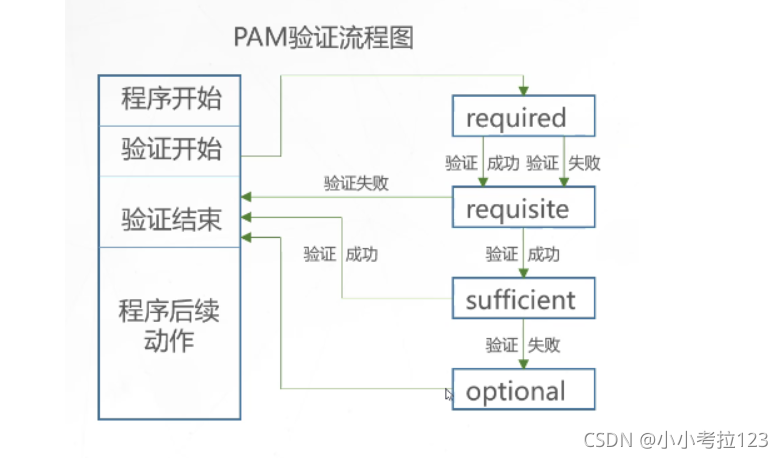
二、系统引导和登录控制
-
2.1开关机安全控制
2.1.1调整BIOS引导设置原则
-
将第一引导设备设为当前系统所在硬盘;
-
禁止从其他设备(光盘、 U盘、网络)引导系统;
-
将安全级别设为setup,并设置管理员密码。
禁用重启热键:Ctrl+Alt+Delete 避免因用户误操作重启
2.1.2GRUB菜单设置
-
未经授权禁止修改启动参数
-
未经授权禁止进入指定系统
2.1.3GRUB限制的实现
通常情况下在系统开机进入GRUB菜单时,按e键可以查看并修改GRUB引导参数,这对服务器是一个极大的威胁。可以为GRUB菜单设置一个密码,只有提供正确的密码才被允许修改引导参数。
使用grub2-mkpasswd-pbkdf2获得加密字符串;
修改/etc/grub.d/00_ header文件中, 添加密码记录;
生成新的grub.cfg配置文件。
法一: 1. 使用grub2-mkpasswd-pbkdf2生成密钥并复制,然后备份两个配置文件。 2. 修改/etc/grub.d/00_ header文件中, 添加密码记录,并存并退出 法二: 直接设置grub2—setpasswd 设置grub密码
生成新的grub.cfg文件,然后重启系统
验证结果
法一:




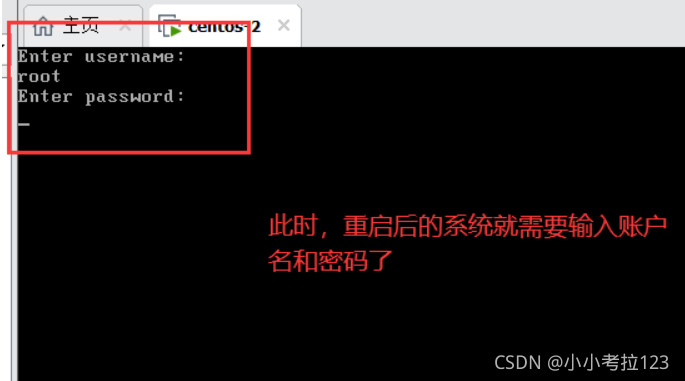
法二:

2.2终端及登录控制
2.2.1限制root用户只在安全终端登录
-
安全终端配置:/etc/securetty
-
步骤:
-
更改相关配置文件
-
切换至指定终端进行测试
-
切换至其他终端进行测试
-
 2.2.2禁止普通用户登录
2.2.2禁止普通用户登录
-
建立/etc/nologin文件
-
删除nologin文件或者重启后即恢复正常
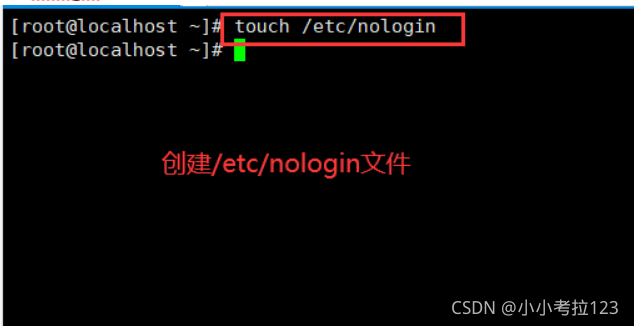
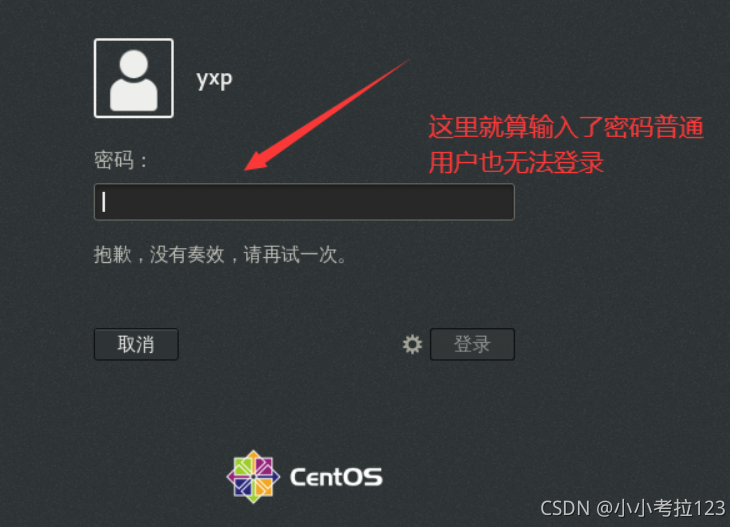

三、弱口令检测、端口扫描
3.1弱口令检测—Joth the Ripper
-
一款密码分析工具,支持字典式的暴力破解;
-
通过对shadow文件的口令分析,可以检测密码强度;
-
官方网站:John the Ripper password cracker
3.1.1Joth the Ripper实例
-
安装方法
make clean 系统类型 -
主程序文件为john
1. 把下载好的安装包用过rz命令下到目录opy下(sz可以把linux系统中的文件传到自己的windows系统中): [root@localhost ~]#cd /opt [root@localhost ~]#rz [root@localhost opt]#ls john-1.8.0.tar.gz 2. 解压 [root@localhost opt]#tar zxvf john-1.8.0.tar.gz 3. 安装软件编译工具 [root@localhost src]#yum install gcc gcc-c++ make -y 4. 进行编译安装 [root@localhost src]#make clean linux-x86-64 5. 准备待破解的密码文件 [root@localhost src]#cd .. 切换至上级目录 [root@localhost src]#cp /etc/shadow /opt/shadow.txt 准备密码文件 6. 执行暴力破解 [root@localhost src]#cd /opt/john-1.8.0/run/ [root@localhost run]#./john /opt/shadow.txt 7.查看已经破解出的密码 [root@localhost run]#./john --show /opt/shadow.txt
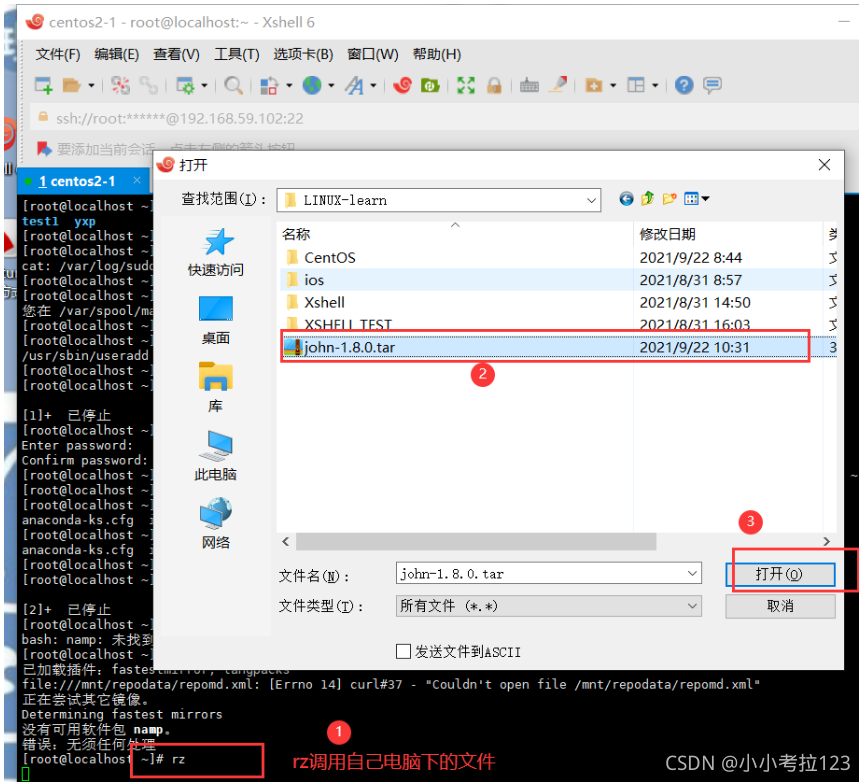







3.2网络扫描—NMAP
-
一款强大的网络扫描、安全 检测工具
-
官方网站:Nmap: the Network Mapper - Free Security Scanner
-
CentOS 7.3光盘中安装包 nmap-6.40-7.el7.x86_64.rpm
控制位:
| 控制位 | |
|---|---|
| SYN | 建立链接 |
| ACK | 确认 |
| FIN | 结束断开 |
| PSH | 传送 0 数据缓存 上层应用协议 |
| RST | 重置 |
| URG | 紧急 |
常用格式:
nmap [扫描类型] [选项] <扫描目标> netstat natp #查看正在运行的使用TCP协议的网络状态信息 netstat -natp | grep httpd #实际操作(httpd换成80也可以) netstat -naup #查看正在运行的使用UDP协议的网络状态信息 [root@localhost run]#rpm -qa|grep nmap 查看nmap [root@localhost run]#yum install -y nmap 安装nmap
| 常见 的选 项 | 选项的作用 |
|---|---|
| -p | 指定扫描的端口。 |
| -n | 禁用反向DNS解析(以加快扫描速度) |
| -sS | TCP的SYN扫描(半开扫描),只向目标发出SYN数据包,如果收到SYNACK响应包就认为目标端口正在监听,并立即断开连接; 否则认为目标端口并未开放。 |
| -sT | TCP连接扫描,这是完整的TCP扫描方式(默认扫描类型),用来建立一个TCP连接,如果成功则认为目标端口正在监听服务,否 则认为目标端口并未开放。 |
| -sF | TCP的FIN扫描,开放的端口会忽略这种数据包,关闭的端口会回应RST数据包。许多防火墙只对SYN数据包进行简单过滤,而 忽略了其他形式的TCP攻击包。这种类型的扫描可间接检测防火墙的健壮性。 |
| -sU | UDP扫描,探测目标主机提供哪些UDP服务,UDP扫描的速度会比较慢。 |
| -sP | ICMP扫描,类似于ping检测,快速判断目标主机是否存活,不做其他扫描。 |
| -P0 | 跳过ping检测,这种方式认为所有的目标主机是存活的,当对方不响应ICMP请求时,使用这种方式可以避免因无法ping通而放 弃扫描。 |
| natstat常用选项 | 作用 |
|---|---|
| -a | 显示主机中所有活动的网络连接信息(包括监听、非监听状态的服务端口)。 |
| -n | 以数字的形式显示相关的主机地址、端1等信息。 |
| -t | 查看TCP相关的信息。 |
| -u | 显示UDP协议相关的信息。 |
| -p | 显示与网络连接相关联的进程号、进程名称信息(该选项需要root权限) |
| -r | 显示路由表信息。 |
| -l | 显示处于监听状态的网络连接及端口信息。 |
示例:
-
分别查看本机开放的TCP端口、UDP端口


-
检测192.168.59.0/24网段有哪些存活主机
